แอป macOS sandbox แต่มันไม่สามารถเป็นได้ข้อ จำกัด เกี่ยวกับแอพที่ติดตั้งใน iOS ซึ่งหมายความว่าแม้ว่าจะเป็นการยากที่จะติดตั้งสิ่งที่เป็นอันตรายมากพอที่จะขโมย Mac ของคุณ แต่ก็ยังเป็นไปได้ นอกจากนี้แอปที่เป็นอันตรายไม่ได้เป็นปัญหาเดียวที่ผู้ใช้ Mac ต้องกังวล บางครั้งเพียงติดตั้งแอปที่ทำมาไม่ดีหรือแก้ไขสิ่งที่คุณไม่ควรแก้ไขอาจทำให้ระบบใช้งานไม่ได้ วิธีที่ดีที่สุดในการแก้ไขปัญหานี้คือการบูต macOS ในเซฟโหมด
เซฟโหมด macOS
macOS มีเซฟโหมดเหมือนกับระบบปฏิบัติการอื่น ๆ ทั้งหมดระบบทำ เช่นเดียวกับโหมดปลอดภัยอื่น ๆ โหมดนี้มีข้อ จำกัด ในสิ่งที่ได้รับอนุญาตให้ทำงานบนเดสก์ท็อป โดยเฉพาะแอปของบุคคลที่สามบางตัวถูกปิดใช้งานการแชร์ไฟล์ถูกปิดใช้งานและคุณสามารถลบแอปออกจากระบบของคุณได้หากคุณคิดว่าพวกเขากำลังก่อให้เกิดปัญหา
ในการบูต macOS ในเซฟโหมดคุณต้องเลือกปิดและบูตระบบของคุณหรือเพียงแค่รีสตาร์ท เมื่อระบบเริ่มต้นขึ้นให้แตะปุ่ม Shift ค้างไว้ ขอแนะนำให้กดปุ่มนี้ทันทีหลังจากที่คุณแตะปุ่มเปิดปิด

กดปุ่ม Shift ค้างไว้จนกว่าคุณจะไปที่หน้าจอเข้าสู่ระบบ คุณจะเห็นโลโก้ Apple พร้อมโหลดแอนิเมชันก่อนหน้านั้นและอาจใช้เวลานานกว่าในการโหลดระบบปฏิบัติการมากกว่าปกติเมื่อคุณบูตเข้าสู่สภาวะปกติ
เมื่อคุณเห็นหน้าจอเข้าสู่ระบบให้ดูที่เมนูแถบและควรอ่าน Safe Mode เป็นสีแดง หากคุณไม่เห็นนั่นหมายความว่าคุณสายเกินไปที่จะกดแป้น Shift ค้างไว้ สิ่งนี้น่าจะเกิดขึ้นหากคุณมี Mac รุ่นใหม่กว่าซึ่งสามารถบู๊ตได้เร็วกว่ารุ่นเก่า รีสตาร์ทระบบของคุณแล้วลองอีกครั้ง
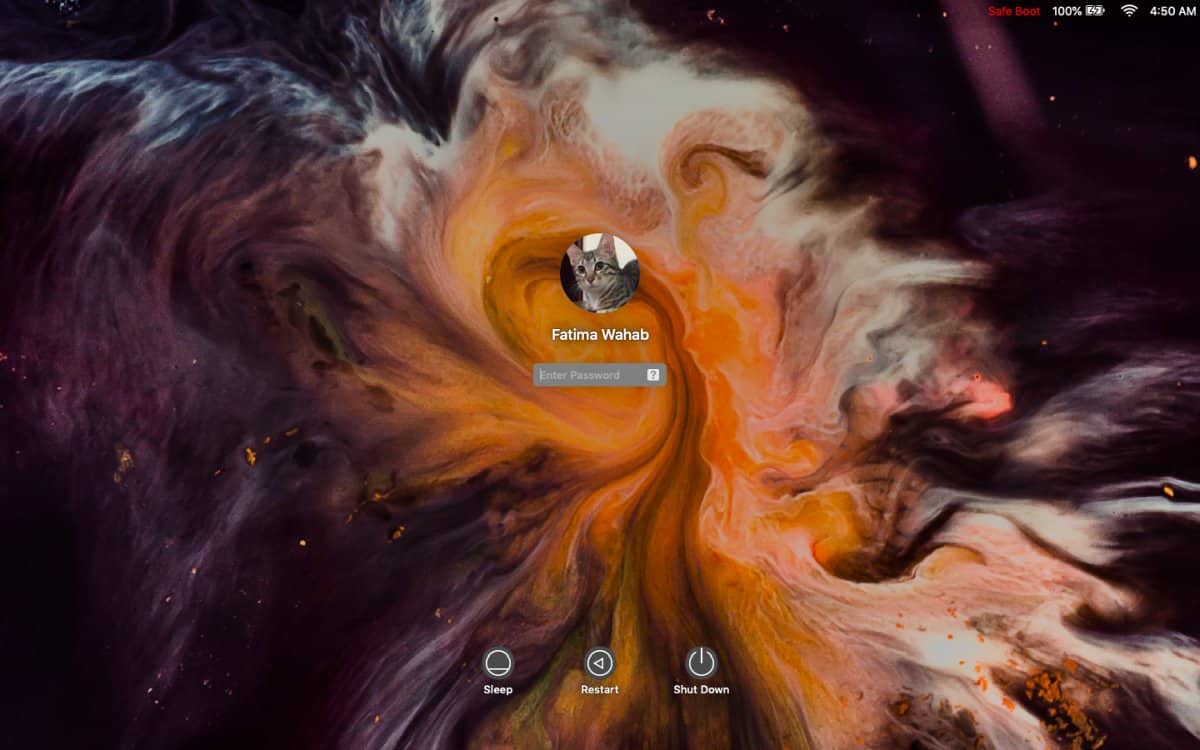
เมื่อคุณบู๊ตเดสก์ท็อปของคุณในเซฟโหมดคุณจะไม่เห็นข้อความเซฟโหมดในแถบเมนูอีกต่อไป คุณจะเห็นมันในแถบเมนูบนหน้าจอเข้าสู่ระบบหากคุณเลือกที่จะล็อค Mac ของคุณ
ออกจากเซฟโหมด
การออกจากเซฟโหมดบน macOS จะเหมือนกันบนระบบปฏิบัติการเดสก์ท็อปอื่น สิ่งที่คุณต้องทำคือรีสตาร์ทระบบของคุณ เมื่อเริ่มต้นระบบอย่ากดปุ่มใด ๆ บน Mac จนกว่าคุณจะไปที่หน้าจอเข้าสู่ระบบ ไม่เพียงคุณจะเข้าสู่หน้าจอการเข้าสู่ระบบที่รวดเร็วขึ้น แต่แถบเมนูจะแสดงว่าคุณอยู่ในโหมดปกติโดยไม่แสดงข้อความ Safe Mode













ความคิดเห็น